
- •9 Декабря 2014 г., протокол № 5
- •Введение
- •Раздел 1. Информация и информационные процессы Теоретические сведения
- •Раздел 2. Представление и кодирование информации в компьютере Теоретические сведения
- •Системы счисления. Перевод чисел из одной системы счисления в другую. Лабораторная работа Задание 1. Кодирование текстовой информации
- •Задание 2. Системы счисления
- •Раздел 3. Аппаратное и программное обеспечение компьютера Теоретические сведения
- •Раздел 4. Основы алгоритмизации и программирования Теоретические сведения
- •Составление и реализация алгоритмов различных типов на языке программирования Pascal. Лабораторная работа Задание 1.
- •Задание 2.
- •Раздел 5. Компьютерные информационные технологии Обработка графической информации Теоретические сведения
- •Возможности программы Microsoft Word по обработке текстовой информации. Работа с таблицами и списками. Лабораторная работа Практическое задание «Работа со списками»
- •Задание 1.
- •Задание 2.
- •Семь чудес света
- •Задание 3.
- •Спорт Олимпийские игры
- •Практическое задание «Работа с таблицами»
- •Внедрение объектов из других приложений. Лабораторная работа Задание 1
- •Мы поговорим сегодня про улыбку.
- •Задание 2
- •Задание 3
- •Использование домашнего компьютера (исследования фирмы Microsoft)
- •Автоматизация форматирования документов. Шаблон документа. Лабораторная работа Задание 1
- •Форматирование Word-документа. Концептуальные понятия
- •Форматирование символов и абзацев
- •Задание 2
- •Автоматизация рассылки стандартных документов в ms Office. Печать слиянием. Лабораторная работа Задание 1
- •Пример полученного письма восьмым получателем:
- •Задание 2
- •Возможности программы Microsoft Excel по обработке информации в электронных таблицах. Лабораторная работа
- •Ввод данных и формул.
- •Манипуляции с листами и ячейками.
- •Автозаполнение.
- •Форматирование.
- •Настройка вида окна Excel.
- •Использование арифметических операторов в формулах.
- •Настройка параметров страницы и печати.
- •Создание шаблона.
- •Работа с формулами и функциями. Лабораторная работа
- •Задание 5
- •Задание 6
- •Основные приемы создания диаграмм и графиков. Лабораторная работа Задание 1
- •Задание 2
- •Задание 3
- •Управление данными в Microsoft Excel и их анализ. Лабораторная работа Задание 1
- •Задание 2
- •Обработка информации в субд Microsoft Access Теоретические сведения
- •Объекты субд Microsoft Access и их назначение
- •Возможности субд Microsoft Access. Ввод, анализ и представление данных в ms Access. Лабораторная работа Задание 1
- •Задание 2
- •Задание 3
- •Задание 4
- •Задание 5
- •Задание 6
- •Задание 7
- •Построение запросов различных видов. Лабораторная работа Задание 1
- •Задание 2
- •Задание 3
- •Задание 4
- •Способы построения и модификации отчетов. Лабораторная работа
- •Создание простейших html-документов. Работа со шрифтами, формирование абзацев. Создание списков, заголовков. Вставка изображений. Лабораторная работа Задание 1
- •Задание 2
- •Задание 3
- •Задание 4
- •Задание 5
- •Создание гиперссылки. Управление структурой web-документа через таблицы. Создание формы на странице сайта. Лабораторная работа Задание 1
- •Задание 2
- •Задание 3
- •Задание 4.
- •Раздел 6. Компьютерные коммуникации и Интернет Теоретические сведения
- •Список используемых источников
- •Содержание
- •Раздел 6. Компьютерные коммуникации и Интернет 82
Задание 4
В таблице Сотрудники создайте новое поле Должность с фиксированным набором значений, используя Мастер подстановок. В созданном поле Должность для каждого сотрудника выберите соответствующую должность, используя данные из таблицы 17.
Порядок выполнения задания 4
1. В таблице Сотрудники перед полем Отдел добавьте поле Должность с фиксированным набором значений (т.е. поле со списком). Для этого в режиме конструктора выделите поле Отдел и выберите команду контекстного меню (щелчок правой кнопкой мыши) Вставить строки. В столбце Имя поля в созданной строке введите название нового поля Должность и нажмите клавишу Enter. В столбце Тип данных выберите тип поля: Мастер подстановок. В появившемся диалоговом окне выберите параметр «Будет введен фиксированный набор значений» и нажмите кнопку «Далее».
2. В окне «Создание подстановки» введите значения: Директор, Зам. Директора, Начальник, Менеджер, Бухгалтер, Секретарь, Повар, Инженер. Нажмите кнопку «Далее» и в появившемся диалоговом окне задайте подпись, которую содержит столбец подстановки, введите название Должность и нажмите кнопку Готово. В результате, в таблице Сотрудники появится новое поле Должность со списком значений.
3. Заполните созданное поле данными, выбирая из списка для каждого сотрудника соответствующую должность. Исходные данные смотрите в таблице 17. После ввода данных закройте таблицу Сотрудники.
Таблица 17 - Список должностей
|
Фамилия |
Должность |
|
Саксонова |
Директор |
|
Потапенко |
Зам. директора |
|
Новиков |
Начальник |
|
Трубач |
Бухгалтер |
|
Гладыш |
Менеджер |
|
Леонова |
Секретарь |
|
Ильин |
Начальник |
|
Белова |
Повар |
|
Макарова |
Бухгалтер |
|
Кузнецов |
Инженер |
|
Погоня |
Инженер |
|
Белько |
Начальник |
|
Ястреб |
Менеджер |
|
Шипилова |
Секретарь |
|
Степаненко |
Бухгалтер |
|
Пух |
Начальник |
|
Антонюк |
Менеджер |
Задание 5
В режиме конструктора создайте таблицу Сведения о сотрудниках, в которой будут содержаться сведения о сотрудниках, необходимые для отдела кадров. Особенность такой таблицы состоит в том, что в ней будет столько же записей, сколько и в таблице Сотрудники. При этом каждая запись таблицы Сотрудники будет соответствовать только одной записи таблицы Сведения о сотрудниках. Внесите в созданную таблицу данные, показанные на рисунке 16.
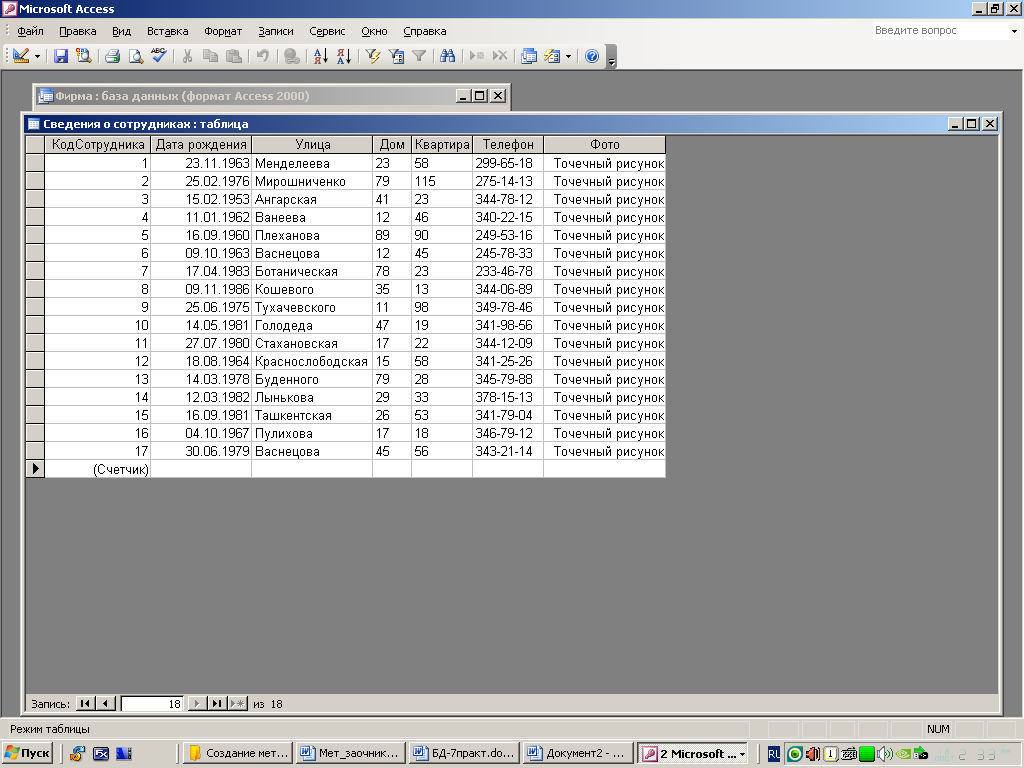
Рисунок 16 – Таблица «Сведения о сотрудниках»
Порядок выполнения задания 5
1. Создайте таблицу в режиме конструктора.
2. Создайте структуру таблицы Сведения о сотрудниках, как показано на рисунке 17.
3. Обратите внимание, чтобы имя и тип данных первого поля Код сотрудника в точности совпадало с таким же полем из таблицы Сотрудники.
4. Задайте ключевое поле.
5. Закройте окно конструктора. При закрытии сохраните новую таблицу под именем Сведения о сотрудниках.
6. Заполните таблицу данными в режиме таблицы.
7. После ввода данных закройте таблицу Сведения о сотрудниках.
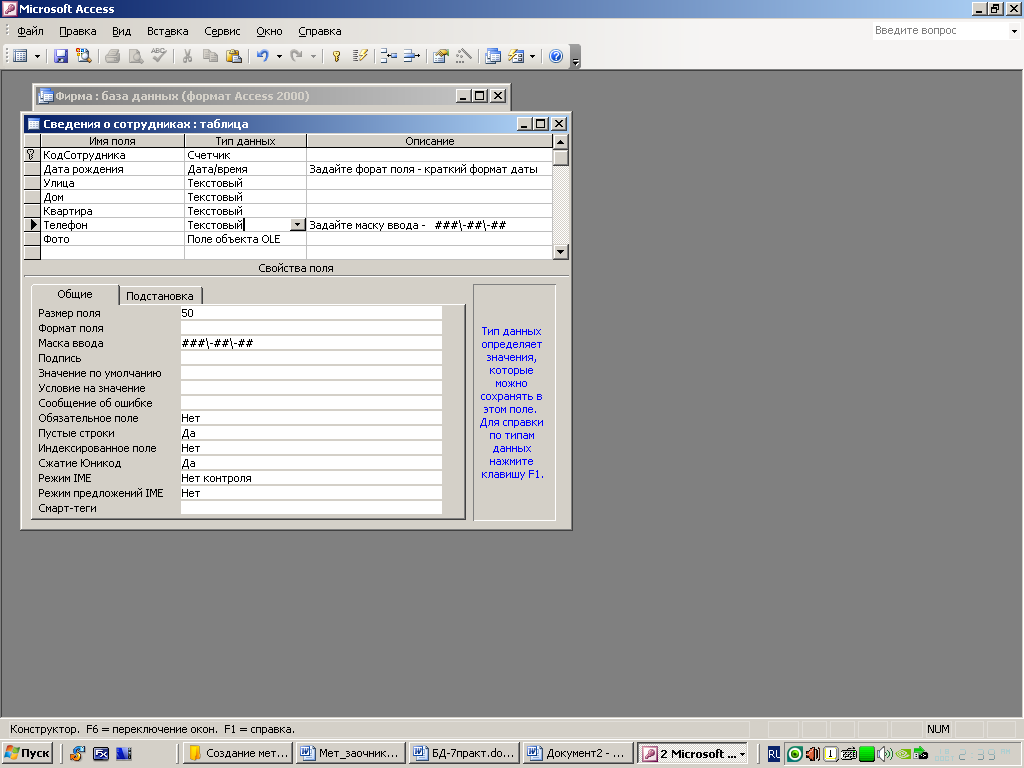
Рисунок 17 – Таблица «Сведения о сотрудниках» в режиме конструктора
